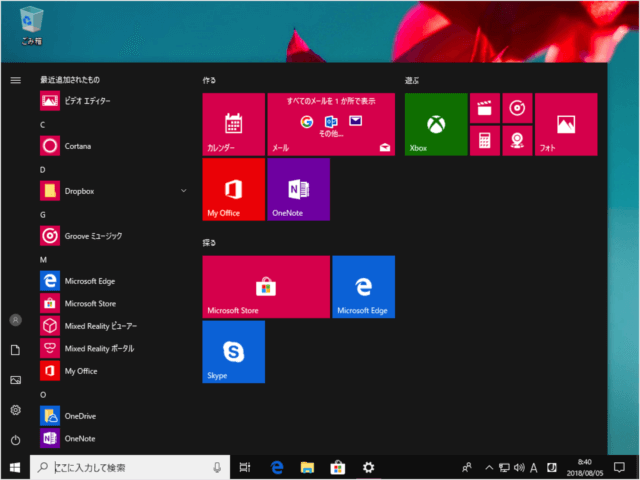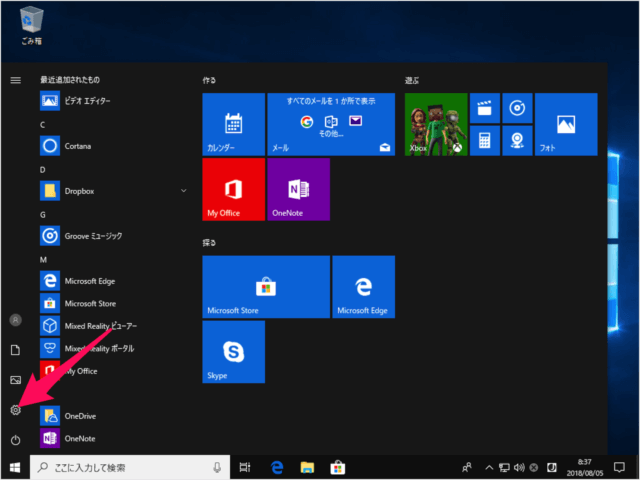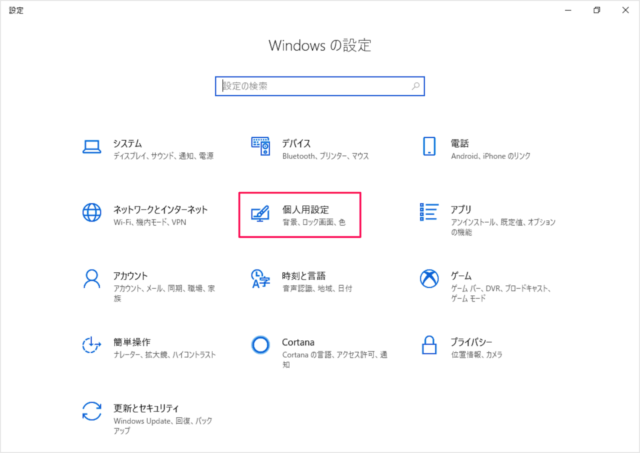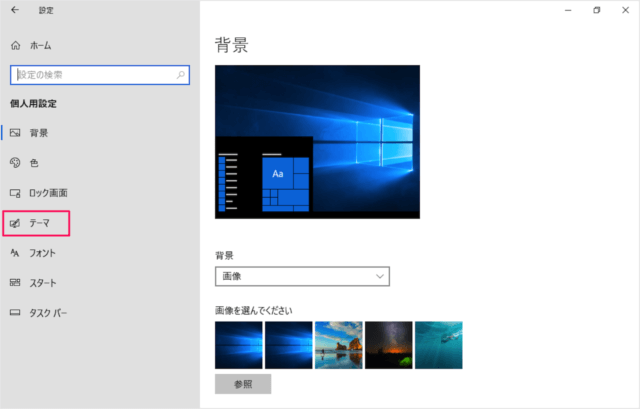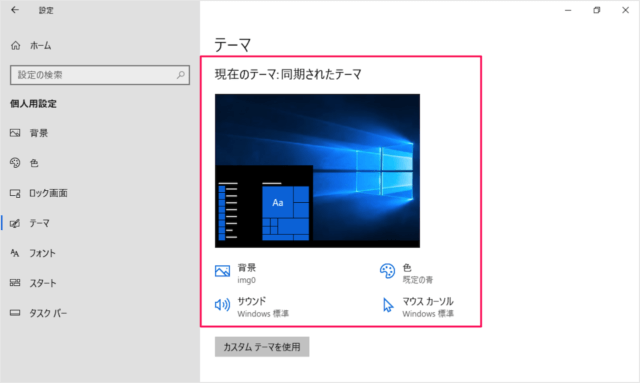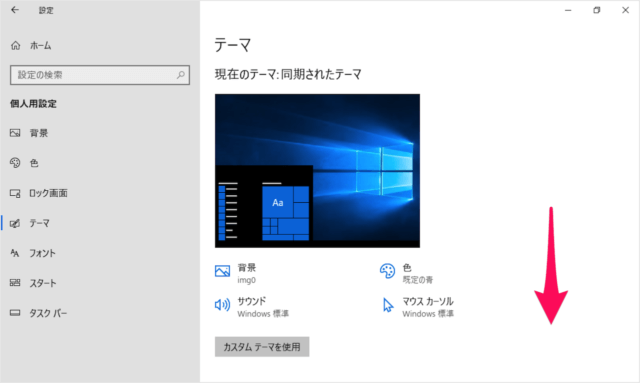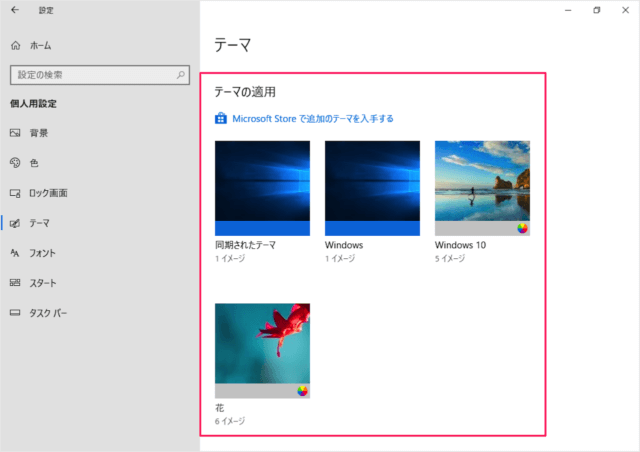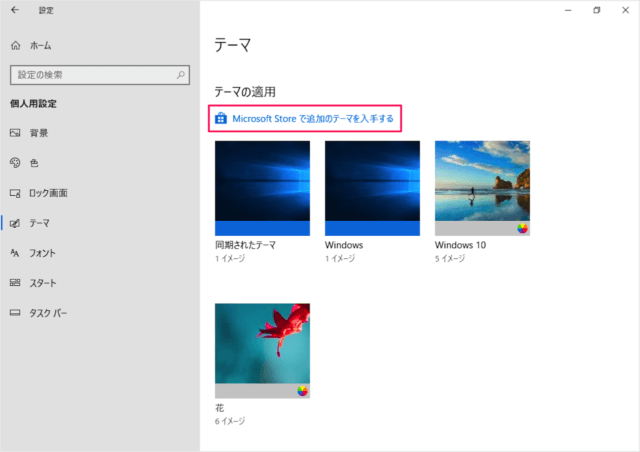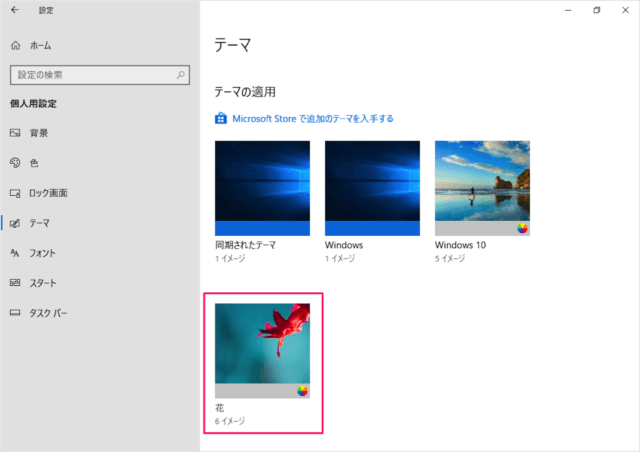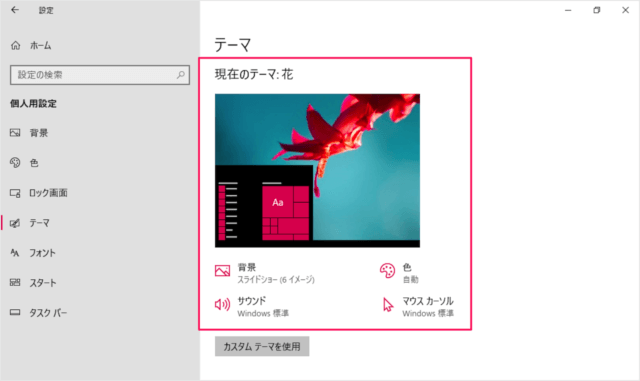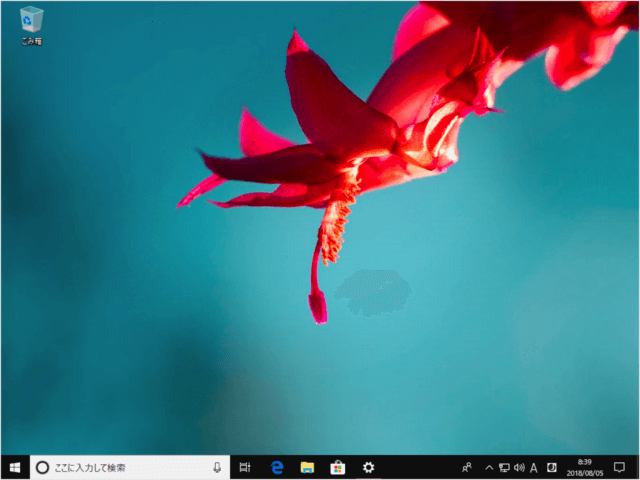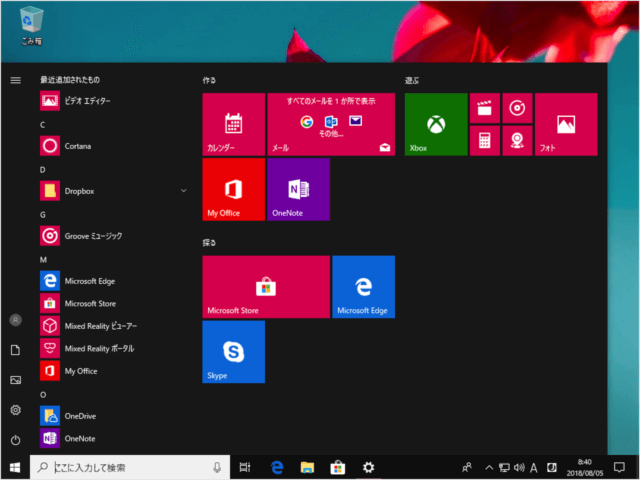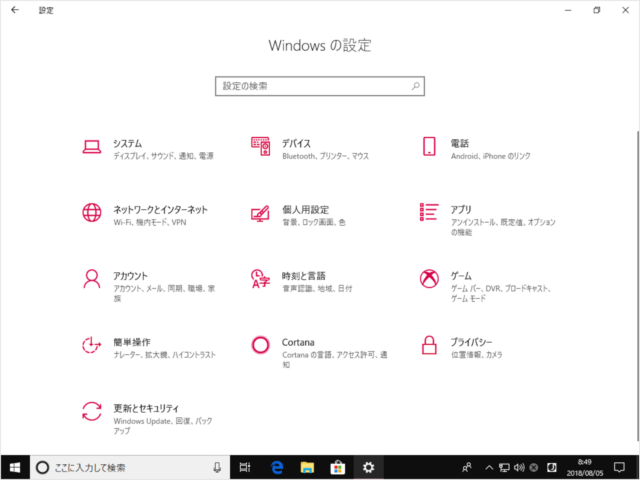目次
Windows10 のデスクトップのテーマ設定を変更する方法を紹介します。
デスクトップのテーマとは、デスクトップの背景画像と基調となる色のセットのことです。
デスクトップの背景と色を手動でカスタマイズすることもできます。合わせてご覧ください。
ここでは Windows10 にはあらかじめ用意されたテーマに変更する方法をみていきます。テーマはオンラインからダウンロードすることもできます。
デスクトップのテーマ設定を変更する方法は?
デスクトップのテーマ設定を変更する手順です。
-
[設定] を開く
-
[個人用設定] を選択する
-
[テーマ] を選択する
-
[テーマ] を選択する
ここで「現在のテーマ」の外観(プレビュー)を確認することができます。
-
[テーマ] を確認する
お好みのテーマを探してみましょう。
これで Windows 10 デスクトップのテーマ設定を変更する方法の解説は終了です。
関連リソース
Windows 10 デスクトップ
- Windows 10 デスクトップ関連の使い方まとめ
- Windows 10 デスクトップを表示する
- Windows 10 デスクトップの壁紙(背景)を変更する
- Windows 10 毎日デスクトップの壁紙を自動で変更する
- Windows 10 デスクトップのテーマ設定を変更する
- Windows 10 デスクトップ上のテキスト(文字)サイズを変更する
- Windows 10 デスクトップの背景と色をカスタマイズする
- Windows 10 デスクトップの背景をスライドショーに設定する
- Windows 10 ダークモードを設定にする(オン/オフ)
- Windows 10 夜間モードを設定する(オン/オフ)
- Windows 10 スクリーンセーバーを設定する
- Windows 10 デスクトップ・アイコンの設定する(表示/非表示)
- Windows 10 デスクトップ・ファイルの表示/非表示する
- Windows 10 デスクトップ・アイコン(ファイル)の自動整列する
- Windows 10 デスクトップ・アイコンの表示サイズを変更(調整)する
- Windows 10 の設定と使い方まとめ